डेस्कडॉक आपको विंडोज पीसी से एंड्रॉइड फोन को नियंत्रित करने देता है
अधिकांश उपयोगकर्ताओं के पास अपनी दिन-प्रतिदिन की तकनीकी जरूरतों को पूरा करने के लिए एक मोबाइल फोन और एक कंप्यूटर है। लेकिन अगर आप एंड्रॉइड(Android) और विंडोज(Windows) यूजर हैं, तो हो सकता है कि आप दोनों प्लेटफॉर्म की मौजूदा स्थिति से खुश न हों। इन उपकरणों को कनेक्ट और सिंक में रखने के लिए बहुत कम विकल्प हैं। लेकिन इस पोस्ट में हमने जो टूल कवर किया है, उसका उद्देश्य आपको अपने कंप्यूटर के माउस और कीबोर्ड से अपने एंड्रॉइड(Android) डिवाइस को नियंत्रित करने की सुविधा देकर इन डिवाइसों को थोड़ा करीब लाना है । उपयोगिता को डेस्कडॉक(DeskDock) कहा जाता है ।
डेस्कडॉक(DeskDock) आपको पीसी से एंड्रॉइड(Android) फोन को नियंत्रित करने देता है
जैसा कि नाम से पता चलता है, टूल मुख्य रूप से उन उपयोगकर्ताओं के लिए है जो ज्यादातर अपने डेस्क पर रहते हैं। और जो उपयोगकर्ता अपने कंप्यूटर से अपने एंड्रॉइड(Android) टैबलेट और फोन को नियंत्रित करना पसंद करेंगे । डेस्कडॉक मूल रूप से जो(DeskDock) करता है वह यह है कि आप अपने एंड्रॉइड(Android) फोन के माध्यम से नेविगेट करने के लिए अपने कंप्यूटर के माउस या ट्रैकपैड का उपयोग कर सकते हैं। और यह इतनी सहजता से होता है कि आपको इसमें कुछ भी अजीब नहीं लगेगा। बस(Just) अपने माउस पॉइंटर को अपनी कंप्यूटर स्क्रीन से बाहर खींचें और पॉइंटर बस आपके Android डिवाइस पर दिखाई देगा।
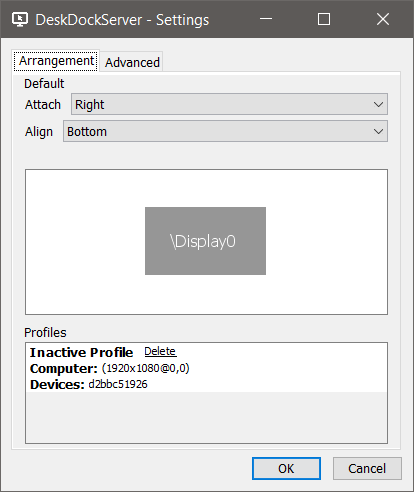
विंडोज़ पर डेस्कडॉक कैसे सेट करें
डेस्कडॉक(DeskDock) अधिकांश प्लेटफार्मों के लिए उपलब्ध है और विंडोज(Windows) उनमें से एक है। सेट अप करना मुश्किल नहीं है, इसमें केवल कुछ चरण शामिल हैं। अपने उपकरणों के बीच डेस्कडॉक(DeskDock) कनेक्शन आरंभ करने के लिए इन चरणों का पालन करें ।
- अपने डेस्क पर अपने Android डिवाइस के लिए जगह ढूंढें । स्थिर स्थिति प्राप्त करने के लिए आप स्टैंड या मोबाइल फोन धारक का उपयोग कर सकते हैं।
- अपने Android(Android) डिवाइस पर USB डिबगिंग सक्षम करें । यहां (Here)Android का एक बहुत अच्छा लेख दिया गया है जो आपके डिवाइस पर USB डीबगिंग सक्षम करने में आपकी सहायता कर सकता है।
- यूएसबी(USB) केबल के माध्यम से अपने डिवाइस को पीसी से कनेक्ट करें । अपने Android(Android) डिवाइस पर USB डीबगिंग पॉपअप की अनुमति दें ।
- (Download DeskDockServer)विंडोज(Windows) पर DeskDockServer डाउनलोड करें और एक फोल्डर के अंदर इसकी सामग्री को एक्सट्रेक्ट करें। DeskDockServer निष्पादन योग्य चलाएँ(Run DeskDockServer Executable) ।
- (Install DeskDock Free)Google Play Store से अपने Android डिवाइस पर DeskDock फ्री इंस्टॉल करें । एप्लिकेशन खोलें और अनुरोध के अनुसार सभी अनुमतियां प्रदान करें।
- अब डेस्कडॉक(DeskDock) एप्लिकेशन के अंदर स्टेटस(Status) टैब पर जाएं और कनेक्ट(Connect ) बटन पर क्लिक करें। डिवाइस अब कनेक्ट हो जाएंगे।
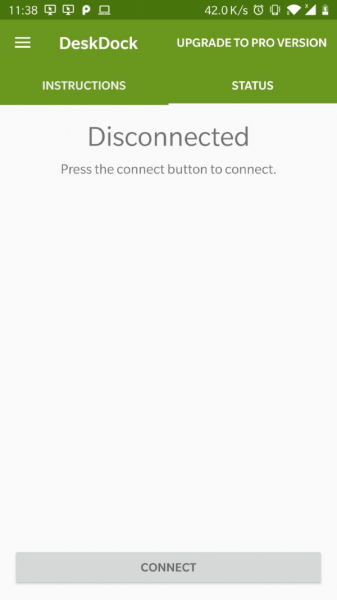
कनेक्शन की स्थिति की जांच करने के लिए, सिस्टम ट्रे में डेस्कडॉक आइकन पर क्लिक करें। (DeskDock)यह आपको बताएगा कि कितने उपकरण उपलब्ध हैं और कितने जुड़े हुए हैं। इसके अलावा, आप डेस्कडॉक (DeskDock) सेटिंग्स(Settings) खोल सकते हैं और अपने डिवाइस की व्यवस्था को परिभाषित कर सकते हैं। यदि आपने अपने Android डिवाइस(Device) को अपने पीसी के बाईं ओर रखा है, तो आप सेटिंग्स के अंदर एक समान व्यवस्था बना सकते हैं। एक बार सब कुछ कॉन्फ़िगर और चलने के बाद, आप डेस्कडॉक(DeskDock) सुविधाओं का उपयोग शुरू कर सकते हैं।
बस अपने कंप्यूटर स्क्रीन से माउस को खींचना शुरू करें और पॉइंटर Android पर दिखाई देगा । आप पॉइंटर को इधर-उधर करने के लिए अपने कंप्यूटर के माउस/ट्रैकपैड का उपयोग कर सकते हैं और दूर से आसानी से अपने Android डिवाइस का उपयोग कर सकते हैं। (Android)आप क्लिक कर सकते हैं, स्क्रॉल कर सकते हैं या पॉइंटर को नेविगेट कर सकते हैं। कीबोर्ड(Keyboard) समर्थन मुफ्त संस्करण में उपलब्ध नहीं है और आपको उस सुविधा का उपयोग करने के लिए प्रो संस्करण खरीदना पड़ सकता है।
कुछ और सेटिंग्स हैं जिन्हें आप कॉन्फ़िगर कर सकते हैं, वे DeskDockServer सेटिंग्स में उन्नत(Advanced) टैब के अंदर उपलब्ध हैं। साथ ही, इस उपकरण का उपयोग वायरलेस तरीके से किया जा सकता है यदि आप जानते हैं कि ADB(ADB) का उपयोग करके वायरलेस USB डिबगिंग कैसे सेट की जाती है ।
डेस्कडॉक(DeskDock) एक महान उपयोगिता है जो आपको अपने दोनों उपकरणों को मूल रूप से उपयोग करने देती है। सेटअप आसानी से प्राप्त किया जा सकता है, और यह अच्छी तरह से एकीकृत होता है। उपकरण मुफ़्त है और इसमें अधिकांश आवश्यक सुविधाएँ हैं। लेकिन अगर आप कीबोर्ड सपोर्ट और अन्य शॉर्टकट ढूंढ रहे हैं, तो अपग्रेड करने पर विचार करें।
आप डेस्कडॉक को इसके होमपेज(homepage) से डाउनलोड कर सकते हैं ।
Related posts
विंडोज, आईओएस, एंड्रॉइड के लिए सर्वश्रेष्ठ सॉफ्टवेयर और हार्डवेयर बिटकॉइन वॉलेट
एंड्रॉइड फोन या आईफोन को विंडोज 10 पीसी से कैसे लिंक करें
विंडोज पीसी, एंड्रॉइड और आईफोन के लिए ट्रू की पासवर्ड मैनेजर
Moboplay का उपयोग करके Android और iOS उपकरणों को विंडोज पीसी के साथ सिंक करें
ES फ़ाइल एक्सप्लोरर का उपयोग करके Android और Windows के बीच फ़ाइलें कैसे स्थानांतरित करें
अपने एंड्रॉइड फोन को विंडोज 10 से कैसे लिंक करें?
एंड्रॉइड फोन का उपयोग करके पीसी से टेक्स्ट संदेश भेजें
Android और iOS उपकरणों का उपयोग करके Windows 10 में कोडी रिमोट कंट्रोल सेट करें
व्हाट्सएप पर किसी को ब्लॉक या अनब्लॉक कैसे करें -
विंडोज 10 पर स्पॉटिफाई नॉट ओपनिंग को ठीक करें
विंडोज 11/10 पीसी के लिए सर्वश्रेष्ठ एंड्रॉइड एमुलेटर
Xbox One, Windows, Android और iOS पर पार्टी चैट का उपयोग कैसे करें
स्टीम पर भाषा कैसे बदलें: आप सभी को पता होना चाहिए
Google मानचित्र पर पिन कैसे छोड़ें (मोबाइल और डेस्कटॉप)
विंडोज पीसी के लिए अपने फोन को माइक्रोफ़ोन में कैसे बदलें
विंडोज 10, एंड्रॉइड और आईओएस पर स्काइप कॉल कैसे रिकॉर्ड करें
Microsoft दूरस्थ डेस्कटॉप का उपयोग करके Android को Windows 10 से कनेक्ट करें
डेस्कटॉप या मोबाइल पर YouTube वीडियो को रिपीट पर कैसे लगाएं
ईमेल प्राप्त न होने वाले Gmail खाते को ठीक करने के 5 तरीके
न चल रहे ट्विटर वीडियो को ठीक करने के 9 तरीके
